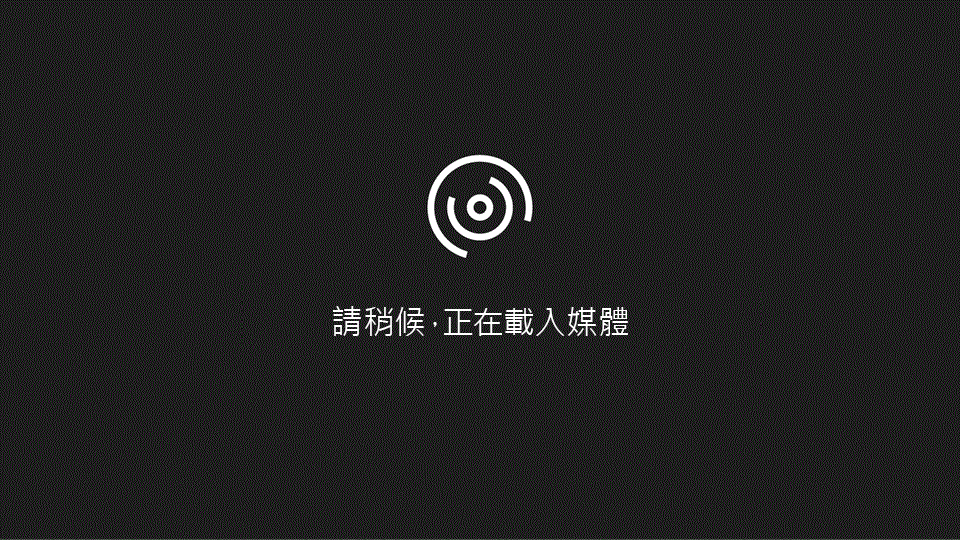
附註: 本文已完成其任務,將於不久之後淘汰。 為了避免造成「找不到網頁」問題,我們將在我們能掌握的範圍內,移除所有連往本文的連結。 如果您建立了連往本頁面的連結,請將之移除,與我們一同維持網路暢行無阻。
使用 Office 365 群組來儲存檔案並與客戶共用,或在貴公司內部共用專案的檔案。
-
若要建立新的群組,請開啟網頁瀏覽器,然後使用您的工作電子郵件登入office.com 。
-
從應用程式啟動器

-
在左側上檔案清單中的 [群組] 下方,選擇 + 記號。
-
在 [建立群組] 窗格中,輸入群組名稱,接受或變更建議的電子郵件地址,新增群組的描述,選擇隱私選項 (建議選擇 [私人],這樣只有群組成員或特定客戶可以存取群組),接受或變更預設的語言,然後選取 [傳送複本] 核取方塊以便群組成員收到訊息。
-
選取 [建立]。
-
在 [新增成員] 中,輸入要新增到群組之人員的名稱或電子郵件地址,然後選擇 [新增]。
-
若要新增標誌,請選擇頂端群組名稱旁的影像,選擇 [編輯群組] 窗格中影像下方的 [編輯] 圖示,瀏覽影像,然後選擇 [開啟] 並 [儲存]。
群組成員將會收到歡迎電子郵件,內含如何存取及參與群組的相關資訊。










